Mit verschiedenen Mitteln kann man seinen Text-Nachrichten zusätzlichen Schwung mitgeben. So könnt ihr zum Beispiel mit einigen Handgriffen auch auf dem Kopf schreiben.
Das Schreiben auf dem Kopf funktioniert in Word sehr einfach. Mit einem Umweg könnt ihr aber auch an anderer Stelle umgedrehten Text verschicken.
Auf dem Kopf schreiben: So geht es in Word, WhatsApp und Co.
Einfachen Text kann man auch in Word nicht per Knopfdruck auf den Kopf stellen. Hier helfen euch die sogenannten „Textfelder“:

- Tippt mit der Maus an die Stelle, an der umgedrehter Text eingefügt werden zoll.
- Wählt aus der Menüleiste „Einfügen“.
- Sucht die Optionen für das „Textfeld“ und fügt ein „einfaches Textfeld“ ein.
- Zieht das Textfeld in die Größe, die euer Text voraussichtlich benötigen wird. Die Größe könnt ihr nachträglich anpassen.
- Klickt in das Textfeld und gebt euren Inhalt ein.
- Über dem Textfeld findet ihr ein Pfeil in einem Kreis. Drückt auf den Kreis. Jetzt könnt ihr das Textfeld drehen und auf den Kopf stellen.
- Optional könnt ihr mit der rechten Maustaste auf den Rahmen klicken. Drückt auf das Feld „Rahmen“ und wählt „Keine Kontur“, um den Rahmen auszublenden.
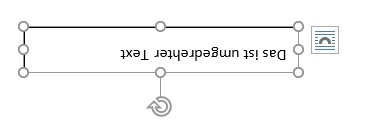
Ähnliche Tipps:
Auf dem Kopf schreiben: So geht es in WhatsApp, Facebook und Co.
Für WhatsApp, Facebook und Co. funktioniert dieser Weg nicht. Hier findet ihr jedoch im Web verschiedene Generatoren, die euch den Text auf den Kopf stellen. Öffnet einfach die entsprechende Seite und gebt euren gewünschten Inhalt ein. Im unteren Feld wird euer Text dann auf dem Kopf dargestellt. Beispiele für solche Generatoren:
Mit diesen Tipps holt ihr noch mehr aus Word heraus (Video):
Diesen Text könnt ihr kopieren und an anderer Stelle, zum Beispiel in einem Beitrag auf Facebook, ablegen. Die Formatierung wird übernommen und der Text auf dem Kopf dargestellt.

